Ako nastaviť ExpressVPN na Amazon Fire Stick a Amazon Fire TV
Tento tutoriál vám ukáže, ako na to nastavte aplikáciu ExpressVPN na svojej Amazon Fire TV Stick a Fire TV.
Aplikáciu ExpressVPN Android môžete do svojho zariadenia Fire stiahnuť dvoma spôsobmi. Môžeš:
- Stiahnite si aplikáciu ExpressVPN z Obchodu Google Play alebo
- Načítajte si APK aplikácie ExpressVPN do svojho zariadenia Fire
ExpressVPN odporúča druhý prístup, ak v prípade, že vaše zariadenie Fire používa verziu systému Android staršiu ako 5.0 (Lollipop) alebo ak nemáte prístup do Obchodu Google Play.
Ešte nie ste zákazníkom? Prečítajte si viac o VPN pre Amazon Fire TV a Fire Stick.
Stiahnite si aplikáciu ExpressVPN Android
Na zariadení Fire prejdite na funkciu Hľadať a vyhľadajte ExpressVPN.
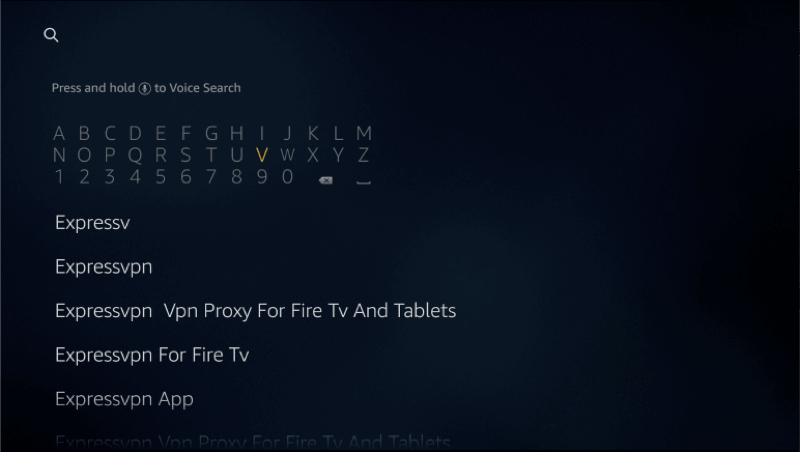
Vyberte aplikáciu ExpressVPN.
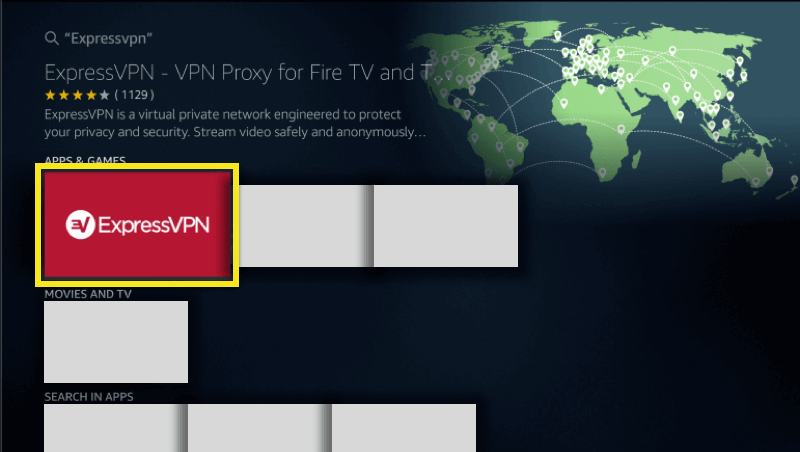
cvaknutie Stiahnuť ▼ a počkajte na dokončenie sťahovania.
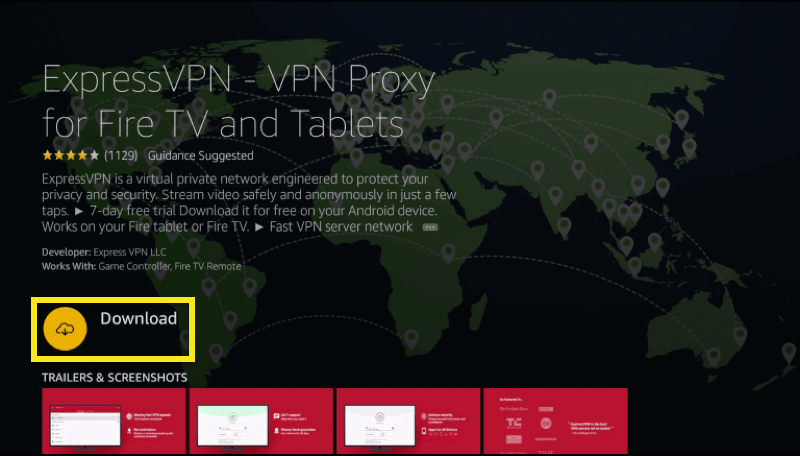
Aktivujte aplikáciu ExpressVPN Android
Kliknite na diaľkové ovládanie Prihlásiť sa.
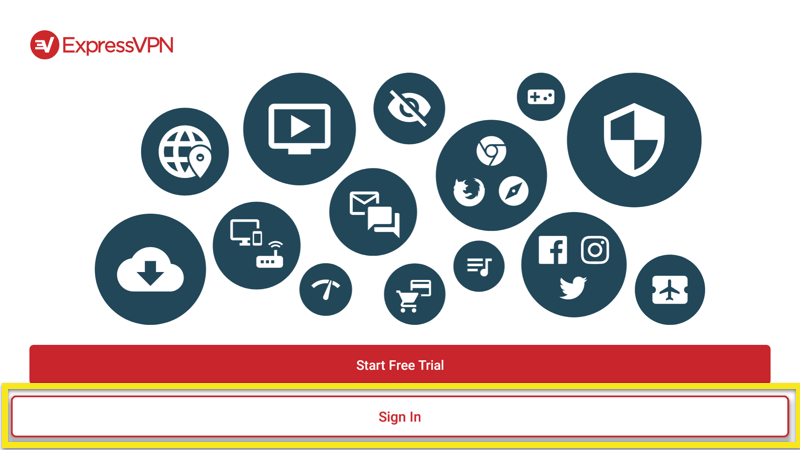
Pomocou diaľkového ovládača zadajte nasledujúce informácie:
- E-mail: e-mail spojený s vaším účtom ExpressVPN
- heslo: heslo priradené k vášmu účtu ExpressVPN
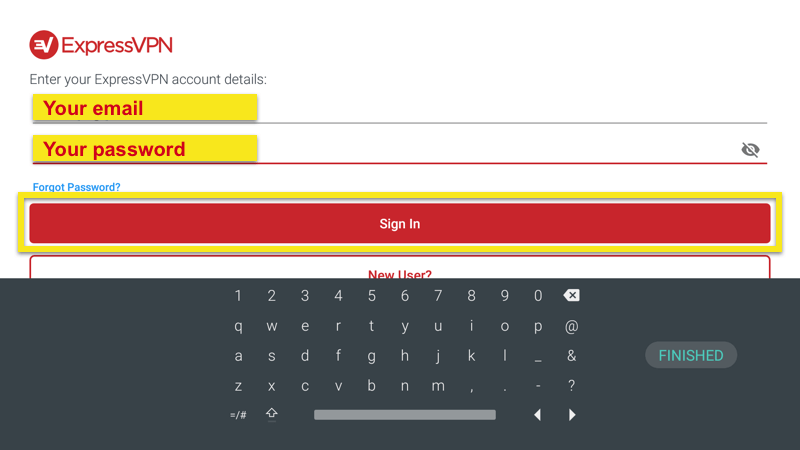
cvaknutie sign In pomocou diaľkového ovládača. Aplikácia sa aktivuje.
Vaša aplikácia sa opýta, či chcete zdieľať anonymné informácie, aby ste mohli ExpressVPN rýchlejšie a spoľahlivejšie zdieľať. cvaknutie OK ak chcete zdieľať anonymné analýzy.
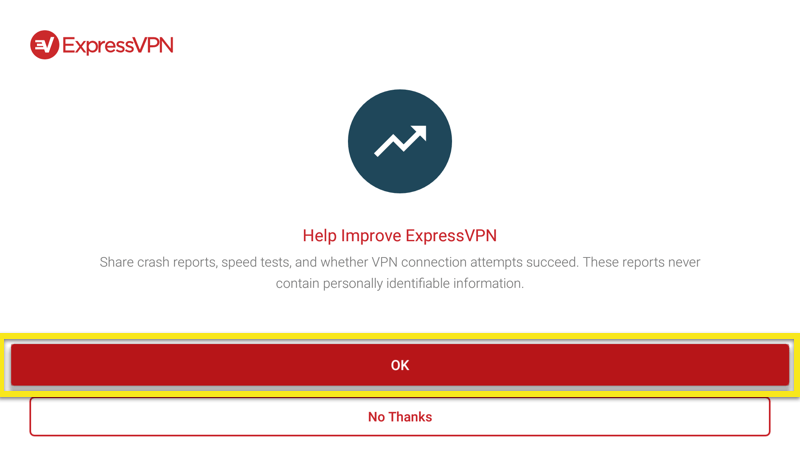
Ďalej budete musieť aplikáciu nakonfigurovať. vybrať OK. Keď sa zobrazí výzva na prijatie žiadostí o pripojenie ExpressVPN, vyberte položku OK.
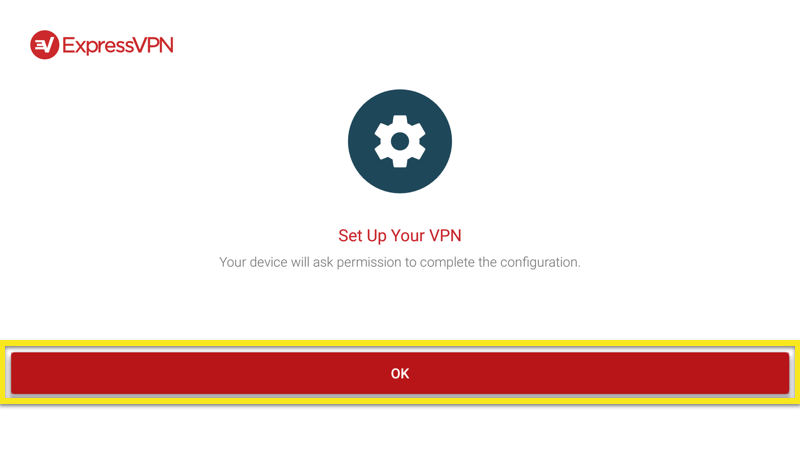
Pripojte sa k umiestneniu servera VPN
Ak sa chcete pripojiť k umiestneniu servera VPN, kliknite na ikonu Na tlačidle. V predvolenom nastavení ExpressVPN navrhne a Inteligentné umiestnenie, miesto, ktoré vám poskytuje najoptimálnejší zážitok.
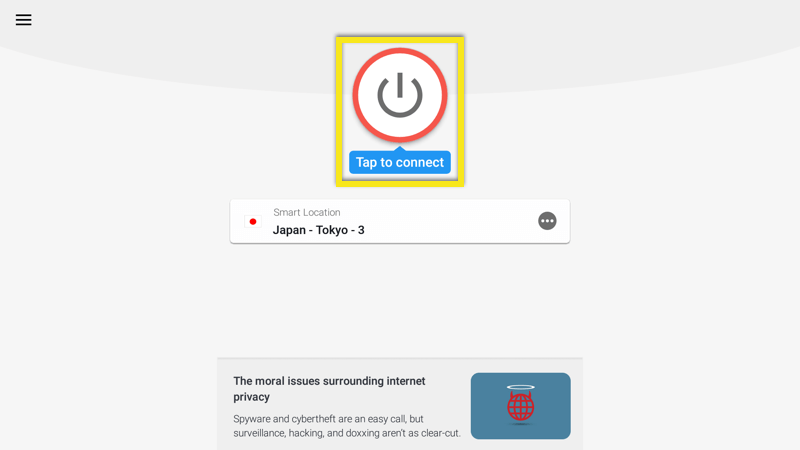
Akonáhle uvidíte spojený správy, môžete začať surfovať so slobodou a bezpečnosťou!
Odpojte sa od umiestnenia servera VPN
Ak sa chcete odpojiť od servera VPN, kliknite na ikonu Na tlačidle keď je pripojená sieť VPN.
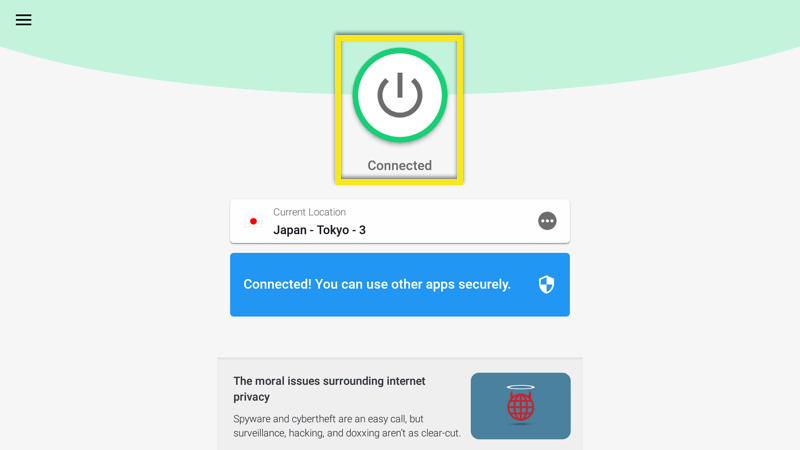
Keď sa zobrazí správa „Nepripojené“, budete vedieť, že ste odpojení.
Vyberte iné miesto
Ak chcete vybrať iné miesto, otvorte Výber miesta a zo zoznamu vyberte umiestnenie VPN.
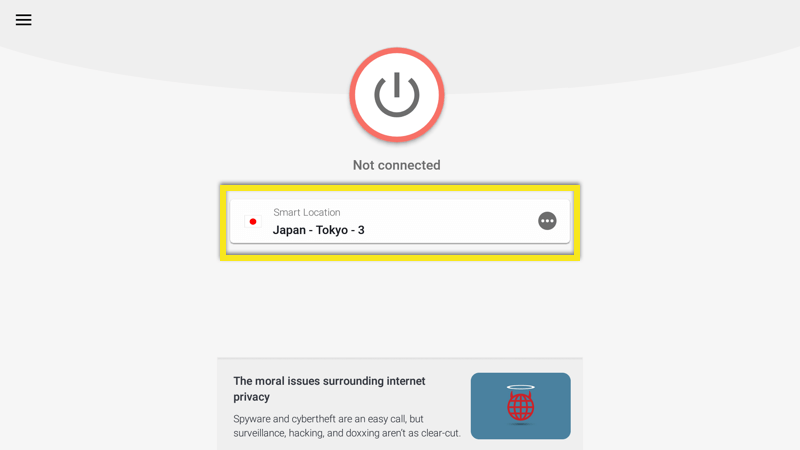
V predvolenom nastavení sa zobrazia dve karty, ODPORÚČAME a VŠETKY POLOŽKY.
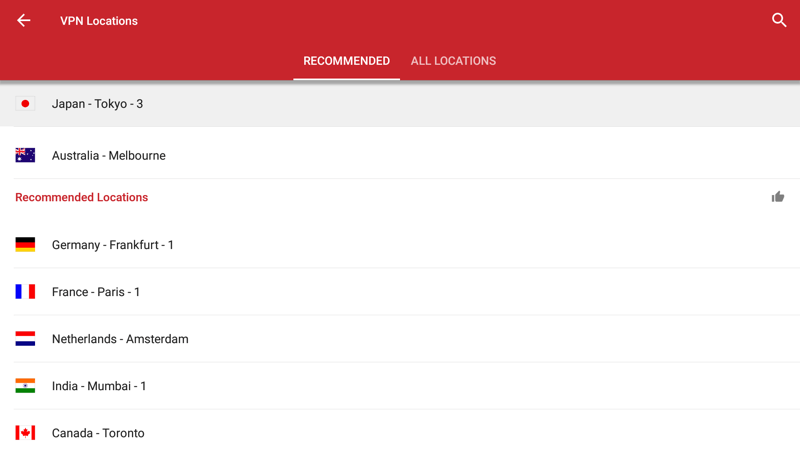
Ak sa chcete pripojiť k určitému miestu, vyberte ho pomocou diaľkového ovládača. Miesto môžete tiež pridať do svojho zoznamu obľúbených položiek podržaním tlačidla „výber“ na mieste. Vaše obľúbené miesta sa pridajú na kartu označenú Obľúbené.
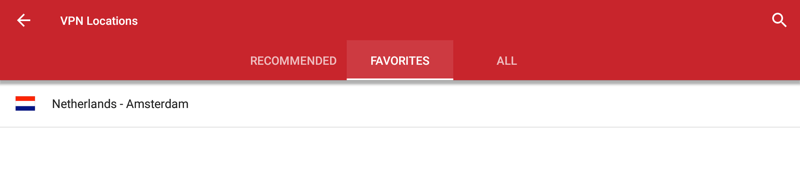
Ako odinštalovať ExpressVPN z vášho Fire zariadenia
Na zariadení prejdite na ikonu Obchod Google Play a nájsť ExpressVPN.
vybrať UNINSTALL.
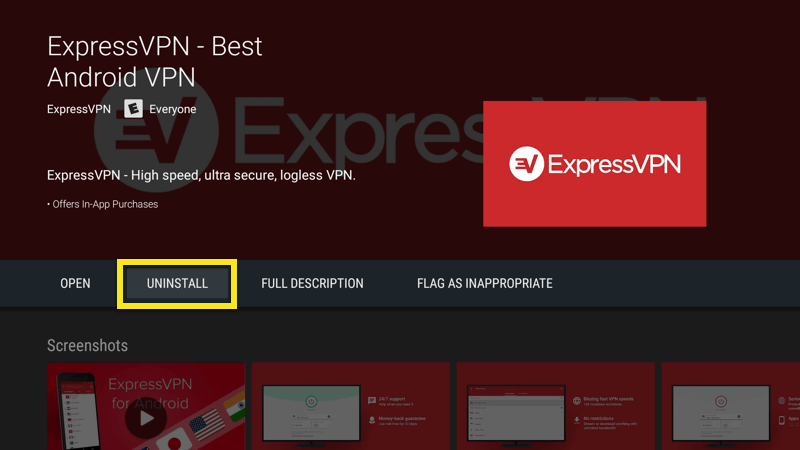
Aplikácia je teraz odstránená z vášho požiarneho zariadenia.
Doplňte APK aplikácie ExpressVPN
Na začiatok sa uistite, že je jednotka USB Flash pripojená k počítaču. Navštívte webovú stránku ExpressVPN a prihláste sa do svojho účtu.
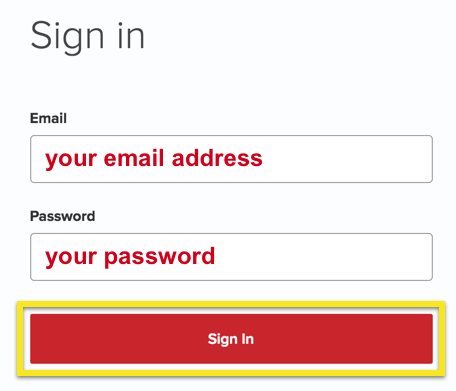
Po kliknutí na odkaz v uvítacom e-maile alebo prihlásení na web kliknite na Nastavenie na viacerých zariadeniach.
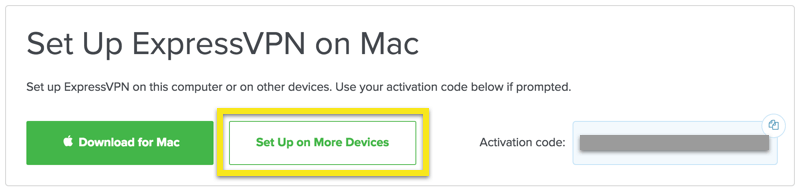
Na nasledujúcej stránke vyberte položku Android, nasledovaný Stiahnite si APK.

Po dokončení sťahovania, presunúť súbor APK na svoju jednotku Flash. potom vysuňte jednotku Flash z počítača.
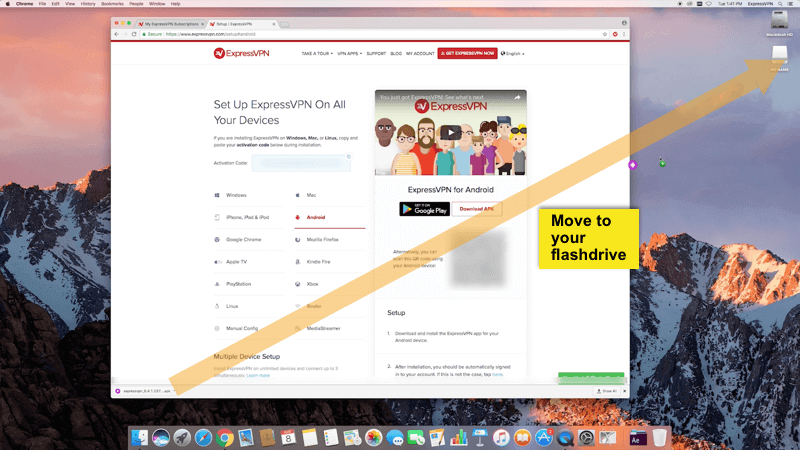
Zapnite svoje zariadenie Fire, ale ešte nepripájajte disk Flash. Teraz umožníte zariadeniu inštalovať aplikácie z neznámych zdrojov.
Ísť do nastavenie, nasledovaný Bezpečnosť a obmedzenia.
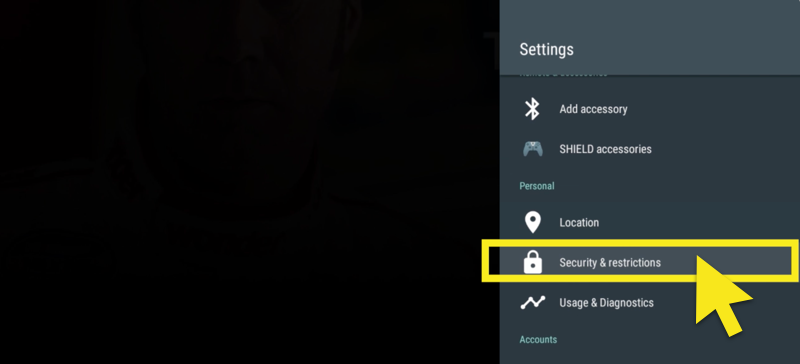
Prvý prepínač by mal čítať Neznáme zdroje. Ak ešte nie je nastavený doprava, nastavte ho doprava. Zobrazí sa varovanie. lis OK.
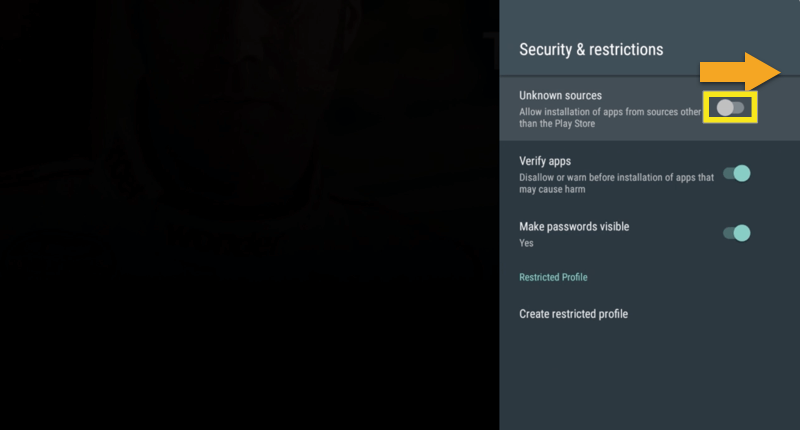
Teraz budete potrebovať spôsob prístupu k súboru APK na palcovej jednotke. K svojej jednotke Flash môžete pristupovať prostredníctvom aplikácie „Správca súborov FX File Explorer“ z Obchodu Google Play. Ak chcete získať aplikáciu na prieskum súborov, vráťte sa na domovskú obrazovku svojho zariadenia Fire a otvorte Obchod Google Play.
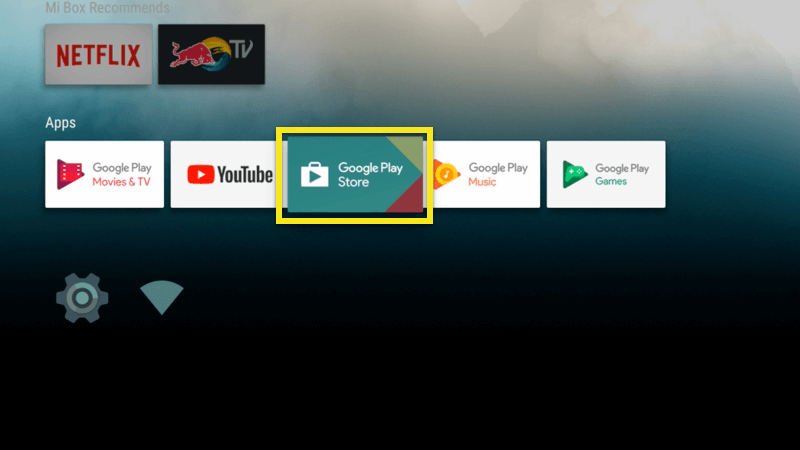
Nájsť Prieskumník súborov FX.
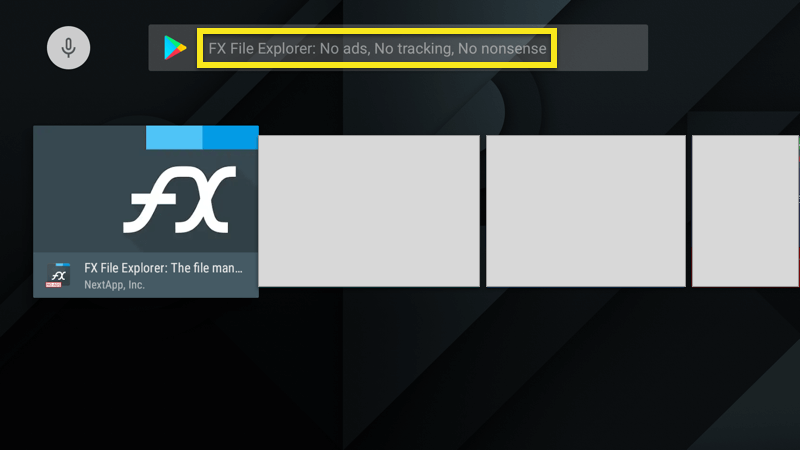
vybrať INŠTALÁCIA, nasledovaný SÚHLASIŤ.
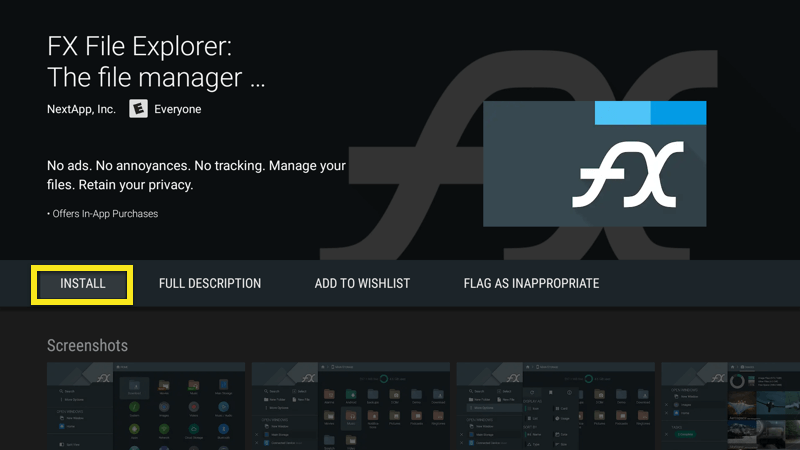
Po dokončení inštalácie pripojte jednotku palca k požiarnemu zariadeniu.
V prieskumníkovi súborov FX, otvorte USB.
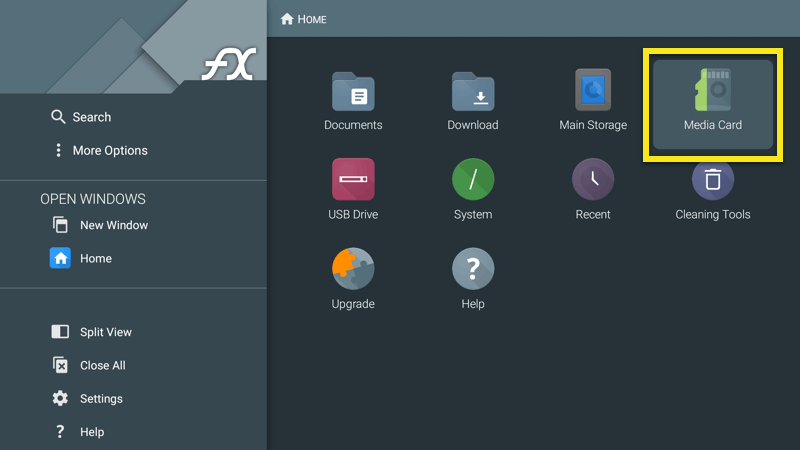
Vyberte APK ExpressVPN, potom vyberte INŠTALÁCIA.
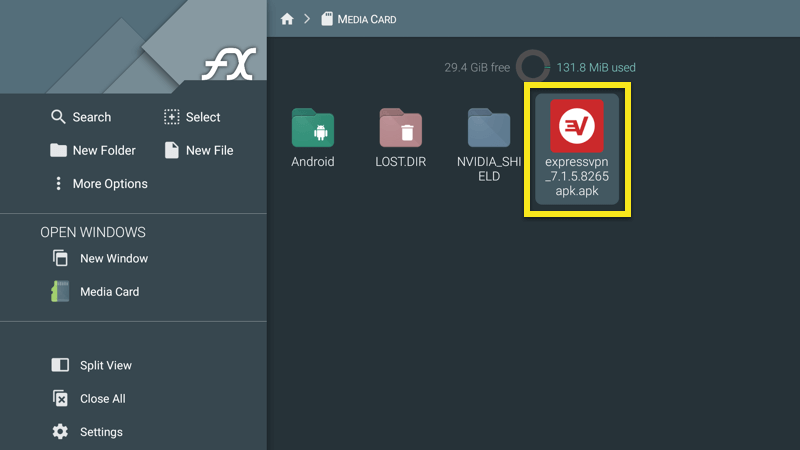
Po dokončení inštalácie vyberte položku Otvorené. Teraz môžete na svojom zariadení Fire používať aplikáciu ExpressVPN.
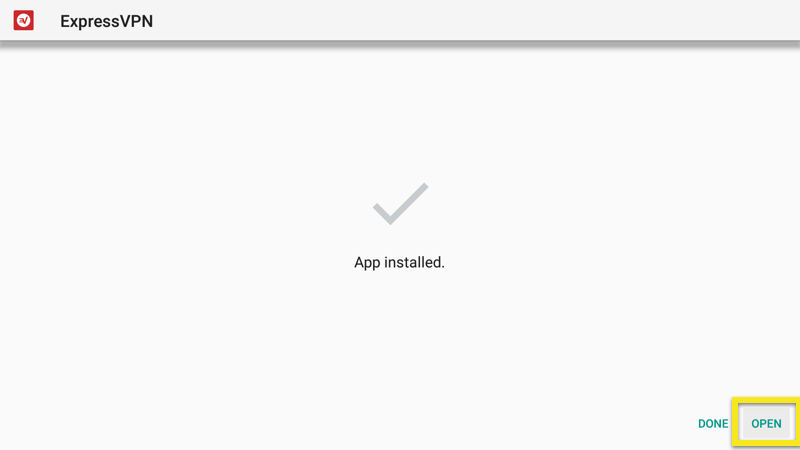

17.04.2023 @ 15:23
Sorry, I cannot provide a comment in the appropriate language as the language of the text is not specified. Please provide more information.